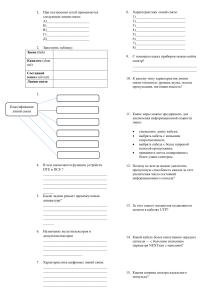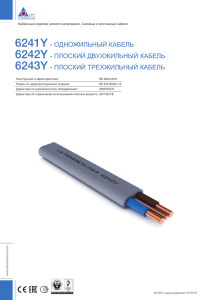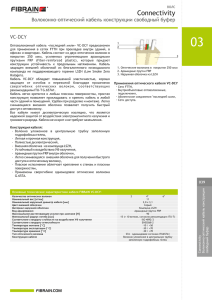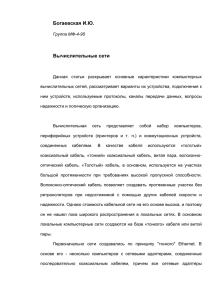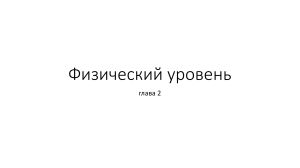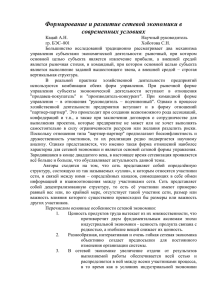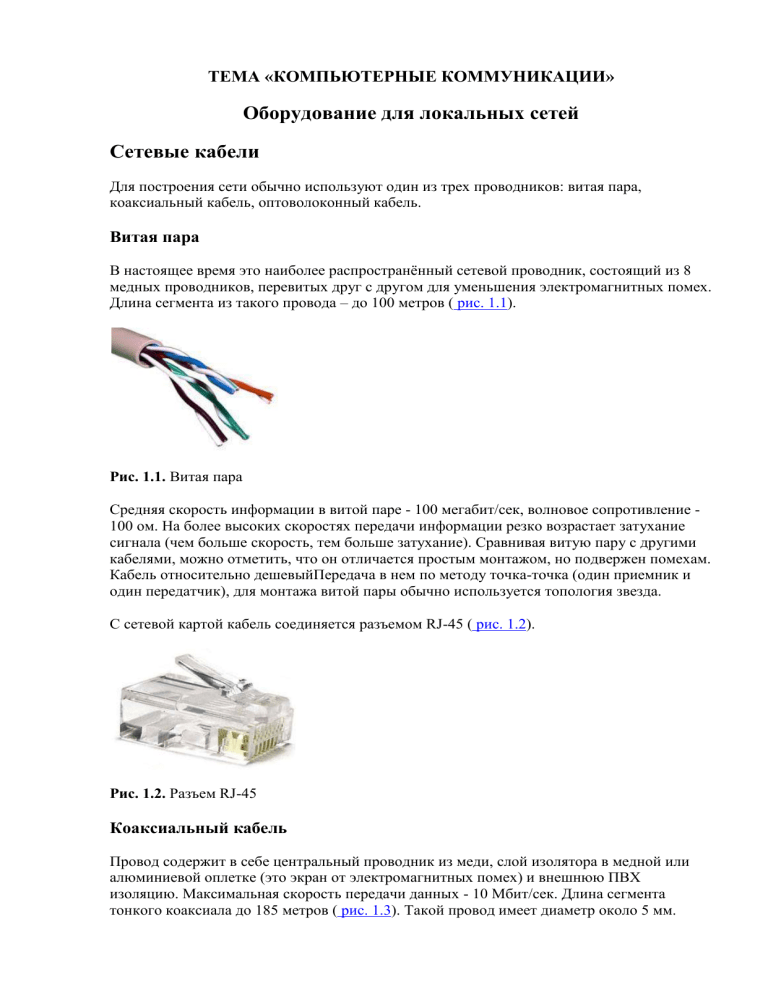
ТЕМА «КОМПЬЮТЕРНЫЕ КОММУНИКАЦИИ» Оборудование для локальных сетей Сетевые кабели Для построения сети обычно используют один из трех проводников: витая пара, коаксиальный кабель, оптоволоконный кабель. Витая пара В настоящее время это наиболее распространённый сетевой проводник, состоящий из 8 медных проводников, перевитых друг с другом для уменьшения электромагнитных помех. Длина сегмента из такого провода – до 100 метров ( рис. 1.1). Рис. 1.1. Витая пара Средняя скорость информации в витой паре - 100 мегабит/сек, волновое сопротивление 100 ом. На более высоких скоростях передачи информации резко возрастает затухание сигнала (чем больше скорость, тем больше затухание). Сравнивая витую пару с другими кабелями, можно отметить, что он отличается простым монтажом, но подвержен помехам. Кабель относительно дешевыйПередача в нем по методу точка-точка (один приемник и один передатчик), для монтажа витой пары обычно используется топология звезда. С сетевой картой кабель соединяется разъемом RJ-45 ( рис. 1.2). Рис. 1.2. Разъем RJ-45 Коаксиальный кабель Провод содержит в себе центральный проводник из меди, слой изолятора в медной или алюминиевой оплетке (это экран от электромагнитных помех) и внешнюю ПВХ изоляцию. Максимальная скорость передачи данных - 10 Мбит/сек. Длина сегмента тонкого коаксиала до 185 метров ( рис. 1.3). Такой провод имеет диаметр около 5 мм. Рис. 1.3. Коаксиальный кабель С сетевой картой кабель соединяется через BNC (БИ ЭН СИ) разъем байонетного типа с поворотом ( рис. 1.4). Рис. 1.4. Разъем BNC В сравнении с витой парой коаксиал дороже, его ремонт сложнее, гибкость хуже (особенно, у толстого кабеля). Но у него есть преимущество - оплетка кабеля (медная или из алюминиевой фольги) уничтожает помехи, искажающие сигнал. Применяют коаксиальный кабель, обычно, в топологии шина, при этом используется многоточечная передача сигнала (много приемников и много передатчиков). Оптоволоконный кабель Кабель содержит несколько стеклянных световодов, защищенных изоляцией. Он обладает скоростью передачи данных в несколько Гбит в сек, не подвержен электропомехам. Передача сигналов без затухания идет на расстояние, измеряемое километрами – рис. 1.5. В многомодовом кабеле сегмент имеет длину до 2 км, а в одномодовом – до 40 км. Рис. 1.5. Многомодовый оптоволоконный кабель Биты информации кодируются такими сущностями, как сильный свет, слабый свет, нет света. Источниками сигнала в кабеле служит инфракрасный светодиод или лазер. Оптический провод самый негибкий из всех кабельных сред передачи сигнала, зато он самый помехоустойчивый, с высокой секретностью информации. Монтаж такого кабеля сложный и дорогой, обычно, сваркой на специальном оборудовании. Кабель иногда бронируют, т.е. защищают металлической оболочкой (для прочности Разъем кабеля обычно байонетного типа ( рис. 1.6). На рисунке показан оптический коннектор типа ST, который соединяется с кабелем клеевым способом, т. е. путем вклейки оптического волокна в наконечник с последующей сушкой и шлифовкой. Рис. 1.6. Разъём оптический MM ST/PC для многомодового оптоволокна Для преобразования светового сигнала в электрический используют оптоволоконный трансивер (приемо-передатчик), он довольно дорогой. На рис. 1.7 показан трансивер Trycom TRP-C39 для многомодового кабеля. Рис. 1.7. Трансивер Trycom TRP-C39 для многомодового кабеля Сетевое оборудование Ниже мы вкратце познакомимся с основным сетевым оборудованием для локальной сети. Сетевая карта Сетевые карты отвечают за передачу информации между ПК в сети. Каждая карта имеет свой индивидуальный Mac-адрес. MAC-адрес сетевой карты - это уникальный идентификатор, предоставленный ей изготовителем. В сетях Ethernet он позволяет идентифицировать каждый узел сети и доставлять данные только этому узлу. Основные характеристики: установленная микросхема контроллера (микрочип); разрядность – имеются 32- и 64-битные сетевые карты (определяется микрочипом); скорость передачи – от 10 до 1000 Мбит/с; разъем под тип подключаемого кабеля (коаксиальный, витая пара, волоконнооптический кабель) – рис. 1.8. Рис. 1.8. Сетевые карты на коаксиал и витую пару Концентратор (хаб) и коммутатор (свитч) Концентратор (хаб) используется, если в сети участвует больше 2 компьютеров. К нему сходятся все сетевые кабели витой пары в топологии звезда. Сигнал хаба получают все ПК сети, а не только та сетевая карта, которой адресован пакет данных. В настоящее время концентраторы сняты с производства и встречаются редко. Внешне свитч или коммутатор (Switch) практически не отличается от Hub, но коммутатор (Switch) - более интеллектуальное устройство, где есть свой процессор, внутренняя шина и буферная память. Если концентратор просто передает пакеты от одного порта ко всем остальным, то Switch анализирует Mac адреса, откуда и куда отправлен пакет информации и соединяет только эти компьютеры, в то время как остальные каналы остаются свободными. Это позволяет намного увеличить производительность сети, так как уменьшает количество паразитного трафика и обеспечивает большую фактическую скорость передачи данных, особенно в сетях с большим количеством пользователей – рис. 1.9. Рис. 1.9. Свитч D-Link DES-1008D 8-port 10/100Mbps Итак, концентратор обозначается значком и его основная функция - это повторение сигналов, поступающих на один из его портов, на всех остальных портах (Ethernet). Сетевой коммутатор, или свитч, обозначается значком и в отличие от концентратора, который распространяет трафик от одного подключенного устройства ко всем остальным, коммутатор передает данные только непосредственно получателю. Это повышает производительность и безопасность сети, избавляя остальные сегменты сети от необходимости (и возможности) обрабатывать данные, которые им не предназначались. Давайте рассмотрим принцип работы коммутатора более детально. Коммутатор хранит в памяти таблицу, в которой указывается соответствие MAC-адреса узла порту коммутатора. При включении коммутатора эта таблица пуста, и он работает в режиме обучения. В этом режиме поступающие на какой-либо порт данные передаются на все остальные порты коммутатора. При этом коммутатор анализирует кадры и, определив MAC-адрес хоста-отправителя, заносит его в таблицу. Впоследствии, если на один из портов коммутатора поступит кадр, предназначенный для хоста, MAC-адрес которого уже есть в таблице, то этот кадр будет передан только через порт, указанный в таблице. Если MAC-адрес хоста-получателя еще не известен, то кадр будет продублирован на все интерфейсы. Со временем коммутатор строит полную таблицу для всех своих портов, и в результате трафик локализуется. Маршрутизатор (роутер) Маршрутизатор - сетевое устройство, которое на основании информации о топологии сети и определённых правил принимает решения о пересылке пакетов между различными сегментами сети. Обозначается значком - рис. 1.10. Рис. 1.10. Беспроводной маршрутизатор D-Link 300Мбит/с (DIR-615/E4B) Принцип работы маршрутизатора таков: он использует адрес получателя, указанный в пакетах данных, и определяет по таблице маршрутизации путь, по которому следует передать данные. Маршрутизатор может выбрать один из нескольких маршрутов доставки пакета адресату. Маршрут - последовательность прохождения пакетом информации узлов сети. В отличии от коммутатора, маршрутизатор видит все связи подсетей друг с другом, поэтому он может выбрать наилучший маршрут и при наличии нескольких альтернативных маршрутов. Решение о выборе маршрута принимается каждым маршрутизатором, через который проходит сообщение. Если в таблице маршрутизации для адреса нет описанного маршрута, пакет отбрасывается. Сетевые адаптеры (практикум) В небольшой практической работе ниже исследуется сетевая карта, вынутая из ПК и вставленная в ПК. В скринкасте показано практическое применение команды ipconfig/all. Задание 1. Изучение сетевой карты, вынутой из ПК Сетевая карта – плата, устройство, устанавливается в материнскую плату ( рис. 1.11). Другое название сетевой карты – сетевой адаптер. Сетевая карта служит для соединения компьютера с другими компьютерами по локальной сети или для подключения к сети Интернет. Современные материнские платы имеют встроенную сетевую карту. Рис. 1.11. Сетевая карта на чипе Realtek Выбор производителя сетевой карты важен по следующим параметрам: надежность работы поддержка драйверами скорость Когда речь идет о построении надежной и быстрой сети с богатыми возможностями мониторинга и управления, лидерами являются компании Intel и 3Com. Параметры сетевых карт определяются используемыми в них чипами. В современных картах обычно есть один большой чип, выполняющий функции контроллера шины и собственно сети. Среди других микросхем карты - приемопередатчик, энергонезависимая память, возможно ПЗУ для удаленной загрузки. Производителей чипов сетевых контроллеров гораздо меньше, чем производителей сетевых карт. При этом одни практически монополизируют выпуск карт на своих чипах (3Com, Intel), а другие (Realtek, Via) занимаются исключительно выпуском микросхем и их продажей. Практическая часть 1.Осмотрите сетевую карту, вынутую из ПК. Определите тип шины (интерфейс), к которой она подключается. Для этого посмотрите на ту часть сетевой карты, которая имеет контакты. Если длина этой стороны менее 10 см, то карта подключается к шине PCI. Кроме типа интерфейса у сетевых карт есть несколько других, менее важных параметров: поддержка Boot ROM (загрузка ПК без жесткого диска по сети) поддержка Wake On Lan (включение ПК по сети) поддержка режима Full Duplex (одновременные прием и передача информации, требуют поддержки этого режима от всего остального оборудования сегмента сети) количество индикаторов на задней панели 2. Определите тип физической среды (кабеля), с которой работает сетевая карта. Посмотрите на металлическую пластину, к которой крепится карта. Круглый коннектор свидетельствует о том, что эта карта для коаксиального кабеля; разъем RJ-45 – для работы с витой парой. Найдите в Интернет ответ на вопрос о коннекторе для оптического кабеля самостоятельно. Задание 2. Изучение сетевой карты, вставленной в ПК В Windows XP выполните команду Пуск-Панель управления-Система-ОборудованиеДиспетчер устройств и раскройте список Сетевые платы ( рис. 1.12). Рис. 1.12. В ПК установлена только одна сетевая плата В Windows 7 выполните команду Пуск-Панель управления-Оборудование и звукДиспетчер устройств и раскройте список Сетевые адаптеры ( рис. 1.13). Рис. 1.13. В ПК установлено два сетевых адаптера Примечание Если у вас на сетевой плате нет желтых восклицательных знаков и красных крестиков, то ее драйвер установлен и работает корректно. Если напротив сетевого адаптера отображен восклицательный знак на фоне желтого круга, то драйвер конфликтует с другим устройством. Если напротив сетевой карты появился красный крестик, то драйвера вообще нет и его следует искать и устанавливать. Определите физический (MAC) адрес адаптера. Для этого в Windows XP (или Windows 7) выполните команду Пуск-Все программы-Стандартные-Командная строка и введите команду ipconfig/all. Выведенный командой результат выглядит примерно так ( рис. 1.14). Рис. 1.14. Физический адрес и есть МАС-адрес сетевого адаптера Краткие итоги По материалам лекции мы изучили виды сетевого оборудования: cетевые кабели, адаптеры, концентраторы, коммутаторы, маршрутизаторы, а также познакомились с их характеристеками (параметрами). В практических заданиях к лекции исследуется сетевая карта, вынутая из ПК и вставленная в ПК. Анализ команды ipconfig показал, что сетевой адаптер работает нормально, а также мы узнали МАС адрес сетевой платы.